عندما تتصفح الويب في Edge أو أي متصفح ويب آخر ، فإن متصفح الويب يحفظ الكثير من المعلومات على جهاز الكمبيوتر الخاص بك. يحفظ سجل التصفح وكلمات المرور المحفوظة وملفات تعريف الارتباط لمواقع الويب والبيانات الشخصية الأخرى التي تدخلها في نماذج الويب.
تساعدك جميع متصفحات الويب الموجودة هناك على إدارة هذه البيانات ، كما تتيح لك حذف جميع هذه البيانات عندما تريد القيام بذلك. ولكن ماذا لو كنت تريد تصفح الويب بشكل خاص دون حفظ أي بيانات على جهاز الكمبيوتر الخاص بك؟
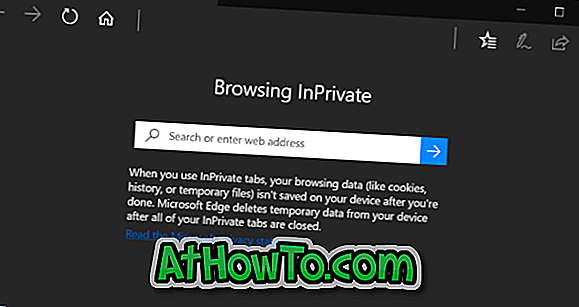
إذا كنت تريد التأكد من أن Microsoft Edge لا يحفظ سجل التصفح والبيانات الأخرى ، يمكنك استخدام وضع InPrivate. يشبه وضع InPrivate للغاية الوضع الخاص في وضعي Firefox و وضع التصفح المتخفي في Chrome.
عندما تتصفح الويب في وضع InPrivate ، لا يحفظ Edge محفوظات مواقع الويب التي قمت بزيارتها والملفات المؤقتة وملفات تعريف الارتباط والبيانات الأخرى في نهاية الجلسة. سيتم حذف كل هذه الملفات في نهاية جلسة التصفح. باختصار ، يقوم وضع InPrivate بحفظ بعض البيانات مؤقتًا عندما تقوم بالتصفح ولكن سيتم حذف هذه البيانات في نهاية الجلسة.
يعرض إطار InPrivate لـ Microsoft Edge برنامج InPrivate في الجزء العلوي الأيسر من النافذة بحيث يمكنك بسهولة تحديد إطار InPrivate. جميع علامات التبويب المفتوحة داخل نافذة InPrivate هذه هي علامات تبويب InPrivate ولن تحفظ أي معلومات في نهاية الجلسة.
عندما تكون نافذة InPrivate مفتوحة ، يمكنك فتح علامة التبويب العادية في النافذة العادية لـ Edge إذا كنت ترغب في تصفح الويب كما تفعل عادةً.
يكون وضع InPrivate مفيدًا عند استعراض الويب على جهاز كمبيوتر مشترك. ومع ذلك ، يرجى تذكر أن مسؤول الشبكة ومزود الشبكة يمكنهم مراقبة جميع الأنشطة إذا أرادوا ذلك.
طريقة 1 من 2
افتح نافذة InPrivate Edge من شريط المهام
يعد فتح Edge InPrivate من شريط المهام أسرع طريقة لبدء التصفح الخاص في Edge.
الخطوة 1: إذا كنت قد قمت بتثبيت "الحافة" بشريط المهام في نظام التشغيل Windows 10 أو إذا كان الحافة قيد التشغيل ، فما عليك سوى النقر بزر الماوس الأيمن على أيقونة Microsoft Edge على شريط المهام ثم انقر فوق خيار " نافذة InPrivate جديد" لفتح نافذة InPrivate Edge جديدة على الفور.

طريقة 2 من 2
افتح نافذة InPrivate Edge من داخل Edge
الخطوة 1: عندما يتم تشغيل الحافة ، انقر فوق خيارات المزيد (...) ثم انقر فوق خيار نافذة InPrivate جديد افتح نافذة InPrivate من الحافة.
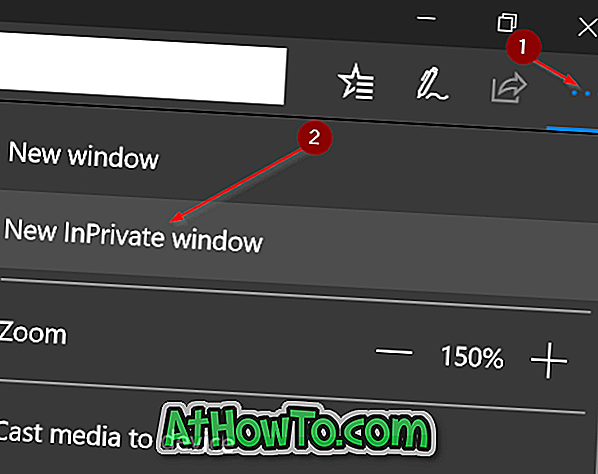
آمل أن تجد هذا الدليل وأن وضع InPrivate مفيد!














